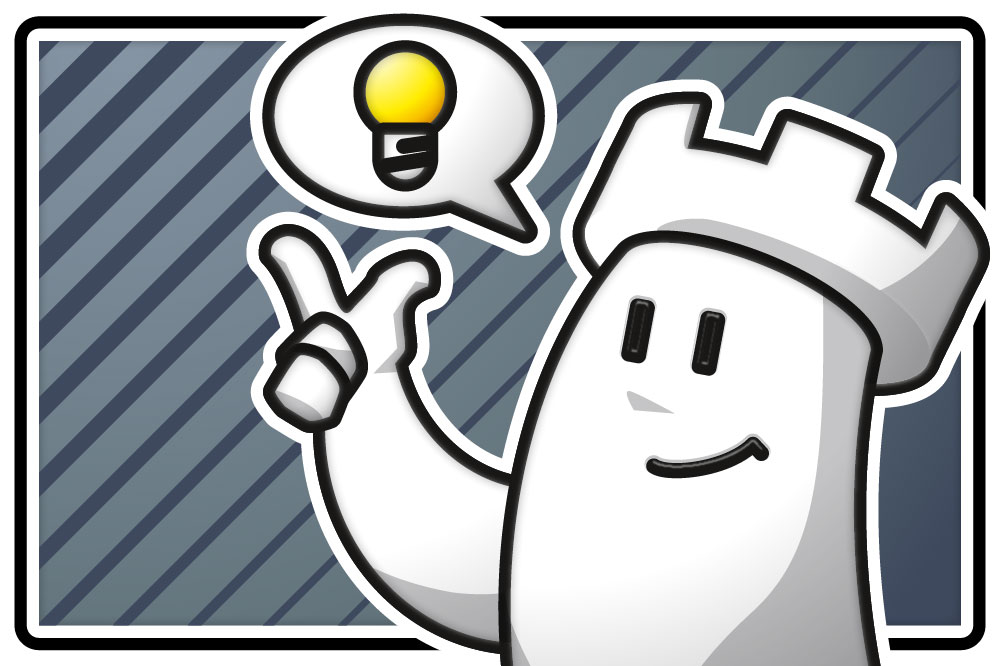

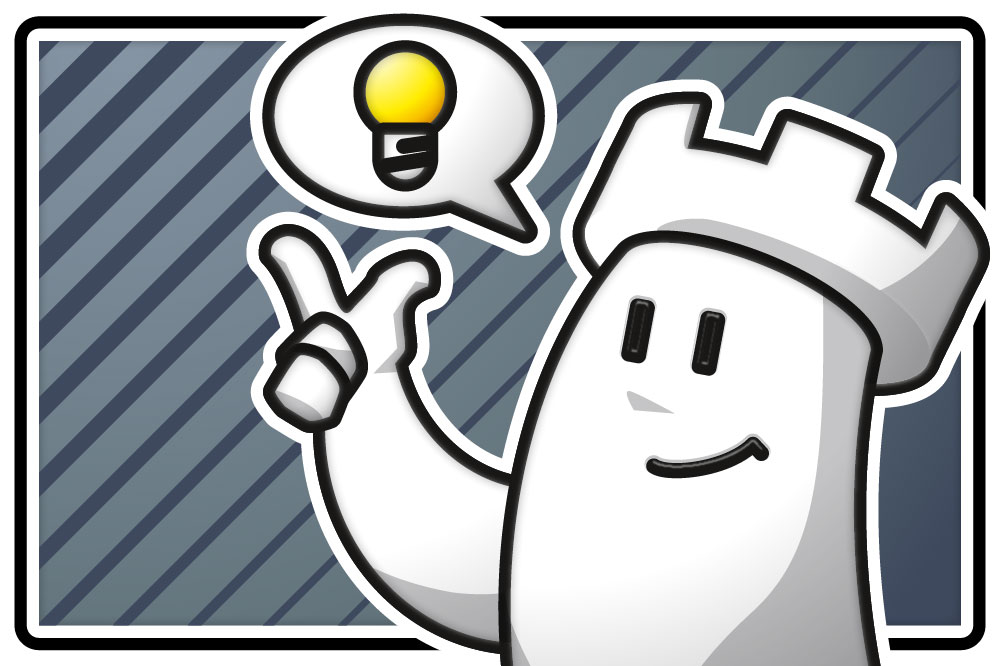
Für einen reibungslosen Ablauf der Turniere und der Verbindung mit dem Gegner ist es wichtig, dass der benutzte Browser (Empfehlung Chrome) immer die möglichst aktuelle Version ist. Also, falls es nicht automatisch geschieht, den Browser bitte updaten. Am Besten ist es den Browser nach Betreten des virtuellen Raumes mit der Tastenkombination Strg+F5 zu „refreshen“.
Einfach ist die Teilnahme an einem Turnier. Als Teilnehmer klicke ich einfach kurz vor dem Turnier auf den Link zum Turnierraum. Als Beispiel dient wiederum
https://play.chessbase.com/de/Play?room=Martin_Fischers-Playchess-Arena.
Nachdem man diesen betreten hat, sieht man wer sonst noch da ist:
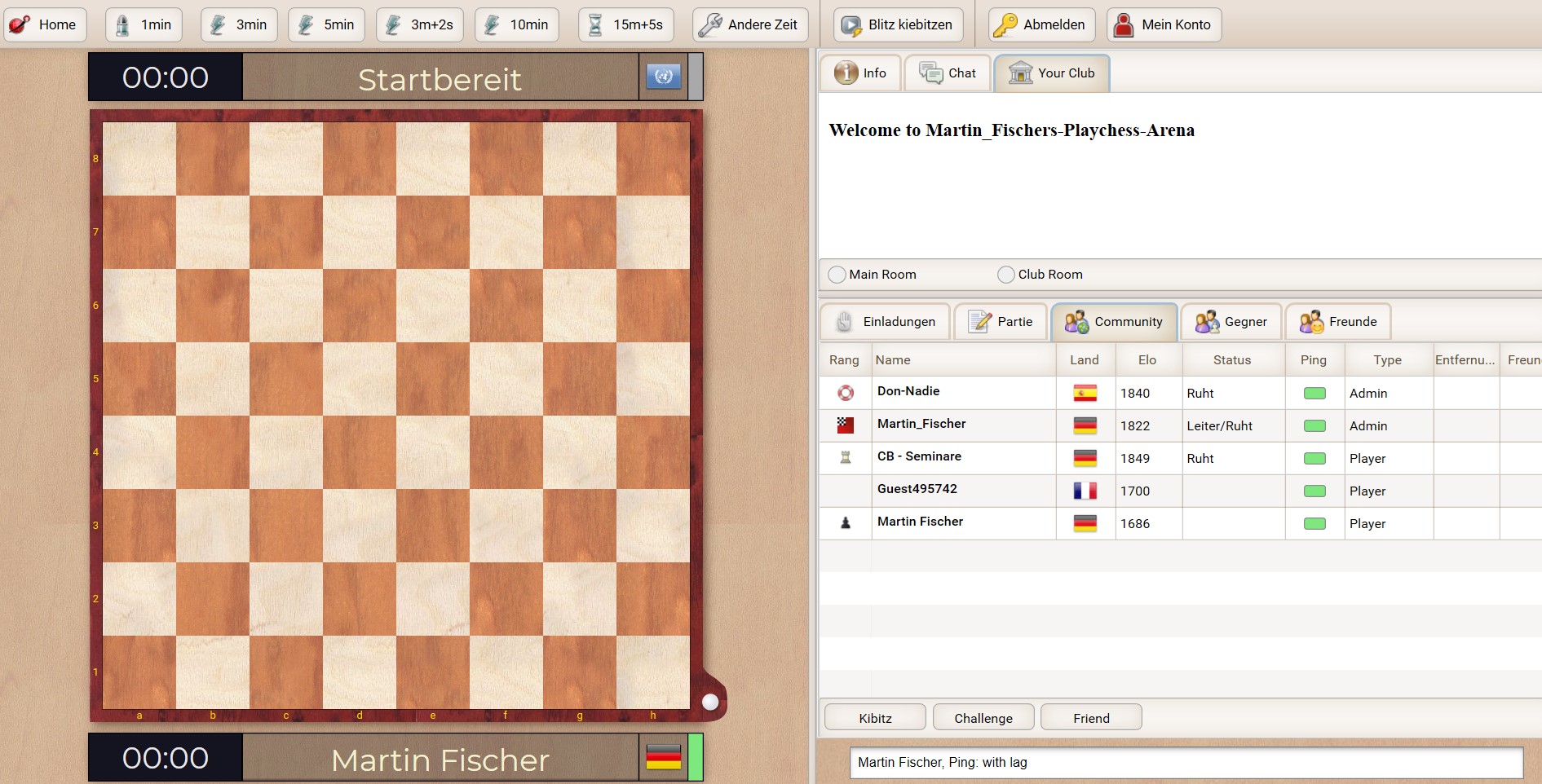
Jetzt muss man als Teilnehmer eigentlich nichts mehr machen, nur abwarten, bis man vom Turnierleiter für das Turnier aufgenommen wird. Gegebenenfalls kann es hilfreich sein, den Turnierleiter zu informieren, dass man online ist und ggf. die Anonymität des Kontos zu lüften:
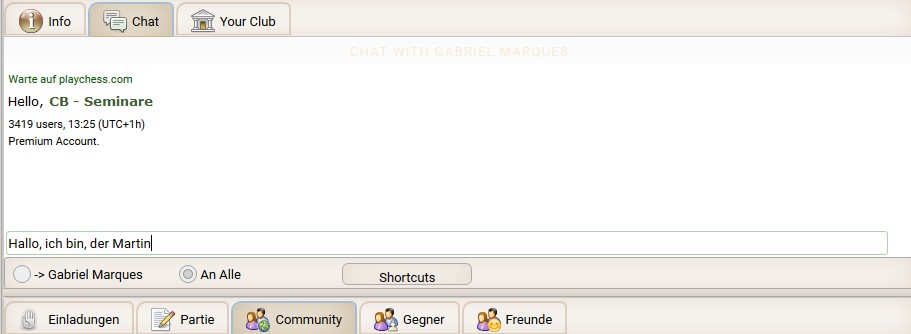
Als Organisator eines Turniers, ist es nötig, sich über das Client-Programm zu verbinden und den Raum zu betreten. Wenn Sie dies aus einem unserer Schachprogramme heraus tun, zum Beispiel Fritz, Komodo und Houdini oder auch dem Datenbankprogramm ChessBase 15, so geschieht dies automatisch, wenn Sie in ihrem Programm auf "Playchess.com" klicken.
Als erstes muss sich der Turnierleiter vergewissern, dass der virtuelle Raum aktiv ist. Also einmal den entsprechenden Link anklicken (den Sie ihrem Saal gegeben hatten - also in unserem Beispiel https://play.chessbase.com/de/Play?room=Martin_Fischers-Playchess-Arena)
Durch Ihr Eintreten in den Raum über den Internetbrowser, haben Sie den Turnierraum nun sozusagen für die Teilnehmer "aufgeschlossen". Danach verlassen Sie den Raum wieder (= Browserfenster schließen).
Und nun verbinden Sie sich mit Playchess über Ihr Schachprogramm/ChessBase 15/Playchess-Client:
Sie finden dort Ihren Turnierraum unter: „Club-Rooms from Web“:
(In unserem Beispiel wäre das wie gesagt, die "Martin_Fischers-playchess-Arena".)
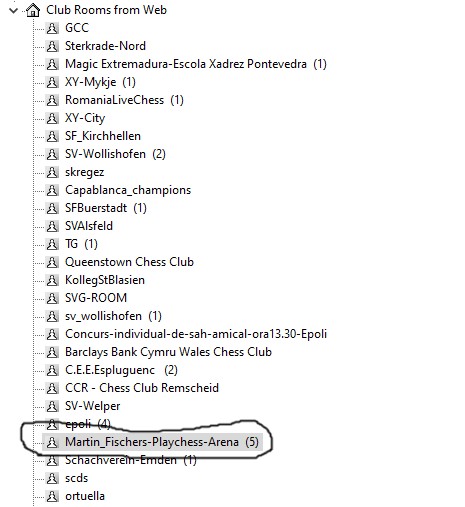
Mit einem Klick auf den richtigen Raum tritt man ein. Mit einem Klick auf die Registerkarte „Spieler“ sieht man, wer sonst noch im Raum ist.

Die Voraussetzung um selbst Turniere durchführen zu können, ist dass der Turnierleiter einen aktiven ChessBase Account hat. Dabei ist es egal, ob sie einen ChessBase-STARTER Account in der kostenlosen Testphase benutzen oder einen ChessBase ChessBase-STARTER Account oder sogar über einen Premium-Account.
Der Mindest-Server-Rang für einen Turnierleiter ist: Läufer.
Üblicherweise benötigt man hierfür dreißig Servertage. Außerdem sind persönliche Angaben im User-Profil wie Name, Stadt und Land des Benutzers nötig.
Haben Sie Ihren realen Namen eingetragen, dann können Sie direkt ein Upgrade auf den Rang Läufer per E-Mail an Martin.Fischer@chessbase.com veranlassen.
Sobald man sich im eigenen, virtuellen Turnierraum befindet, kann man mit dem Start des Turniers beginnen.
Dafür klickt man links oben auf Datei, wählt dann Option „Neu“ und sodann „Serverturnier“:
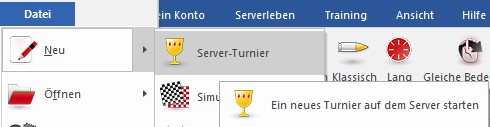
Nach dem Klick auf „Serverturnier“. erscheint eine Menü um die "tourn-Datei" anzulegen und lokal auf Ihrem Rechner zu speichern.
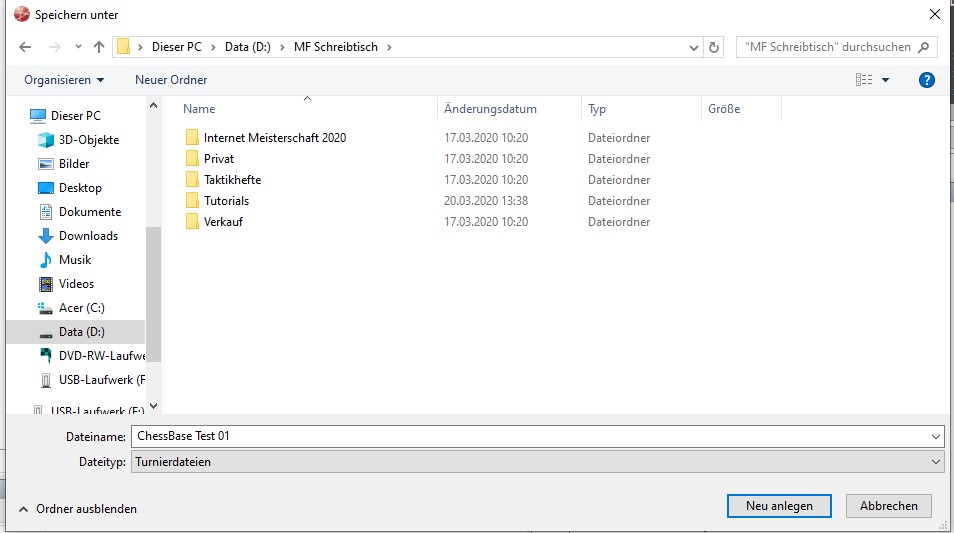
In der tourn-Datei werden alle wichtigen Turnierdaten gespeichert. Man kann ein Turnier jederzeit unterbrechen und später, durch “Öffnen“ der tourn-Datei, wieder fortsetzen. Man kann auch ein beendetes Turnier wieder aufrufen und noch einmal Revue passieren lasen.
Nach Anlegen der tourn-Datei erscheint der Turnierassistent:
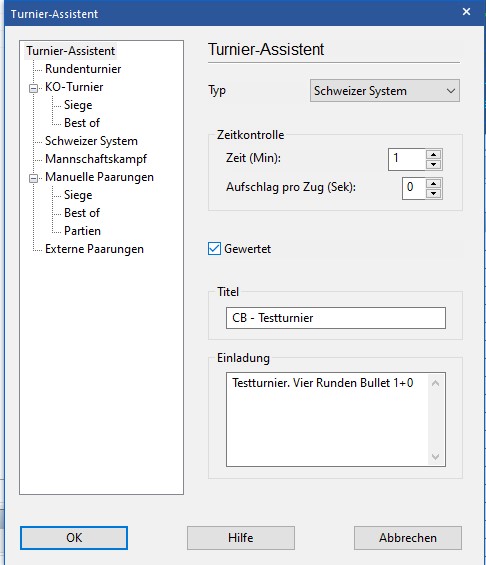
Mit Hilfe des Turnierassistenten, kann man die Turnierform wählen sowie:
vorgeben.
In diesem ersten Tutorial beschäftigen wir uns nur mit dem Schweizer System.
Andere Turnierformen wie Runden-, KO-Turnier, Mannschaftskampf oder Manuelle Paarungen werden Gegenstand eines gesonderten Tutorials werden. Wer will, kann hiermit aber auch schon einmal experimentieren. Die Funktionen, auch dafür, sind leicht verständlich.
Nachdem man die Turnierbedingungen festgelegt hat, klickt der Turnierleiter auf "OK". Im Chat erscheint daraufhin die Turnierausschreibung und ein Menü zur Aufnahme der Spieler:
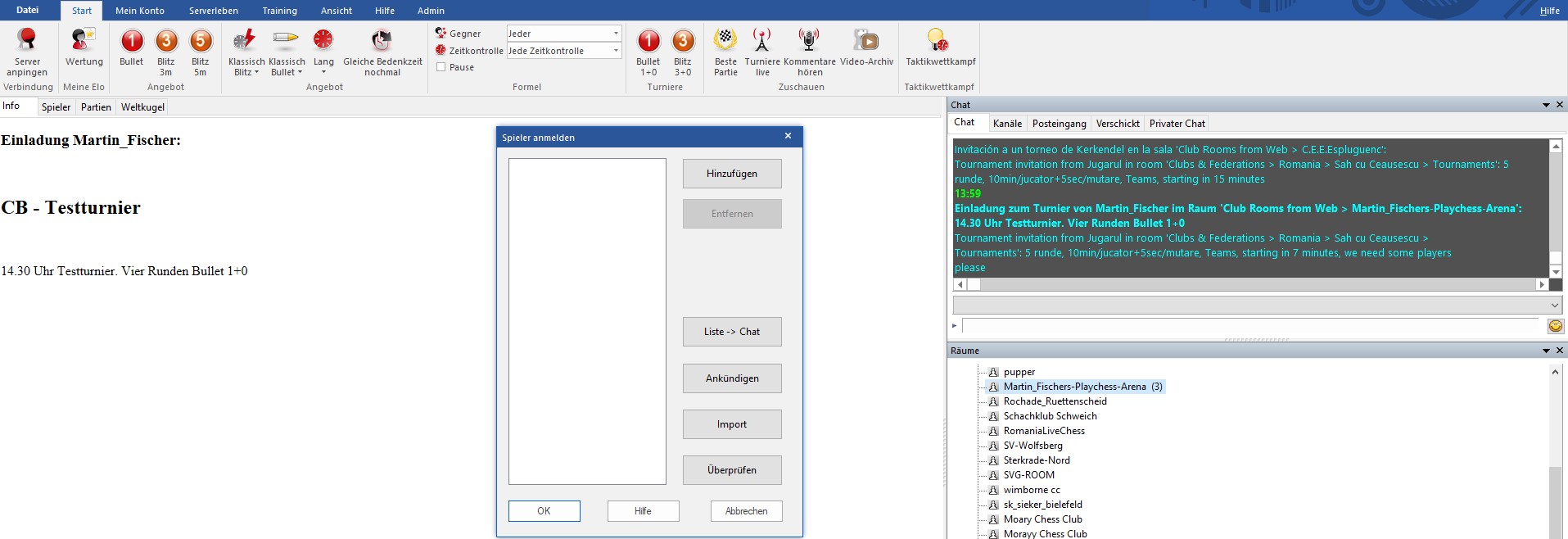
Unter Info ist die Ankündigung des Turniers zu sehen. Im Chat ganz rechts ist noch zu sehen, wie die Einladung über den ganzen Server verteilt wurde. Und in der Mitte ist das noch leere Menü zur Aufnahme der Spieler.
Um die Spieler aufzunehmen, ist es am besten, wieder die Registerkarte „Spieler“ zu wählen.
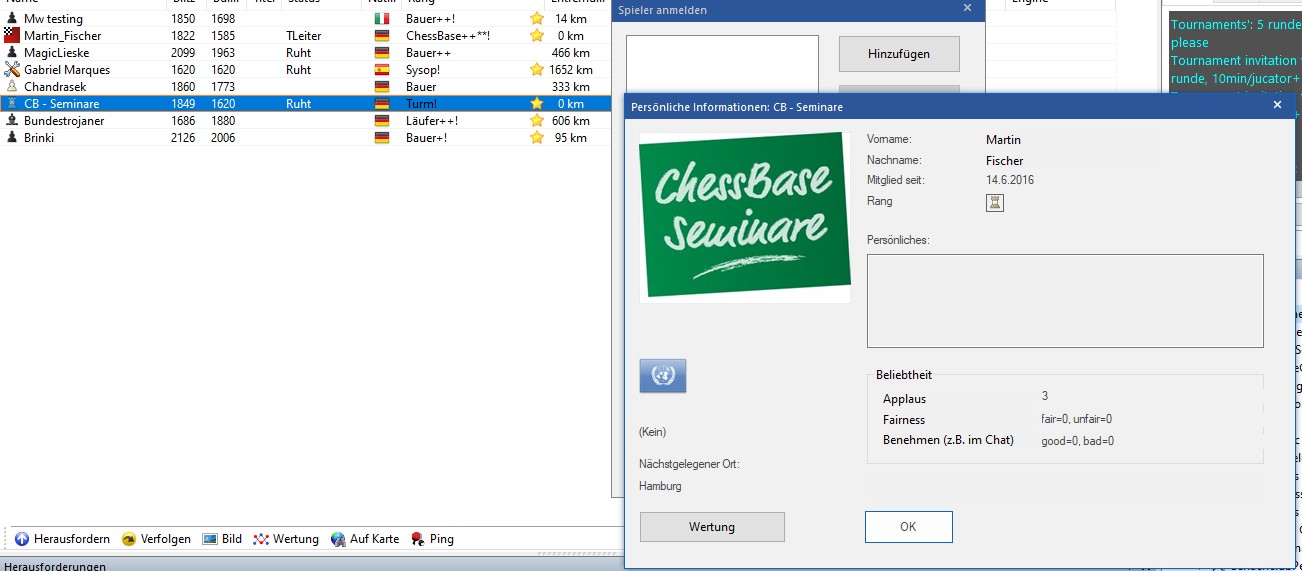
Geht man auf einen Spielernamen und klickt diesen mit der rechten Maustaste an, so hat man unter anderem die Option Bild. Hier sieht man die Informationen aus dem persönlichen Profil, wenn einem der Spitzname nichts sagt.
Markierte Spieler kann man durch Klicken des Buttons hinzufügen in das Turnier aufnehmen.
a) Mehrere Spieler markieren und hinzufügen:
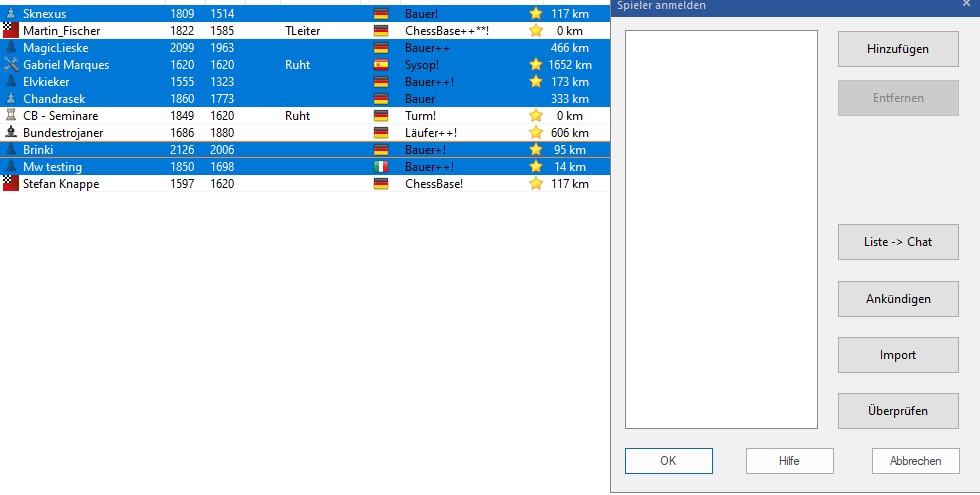
b) Einzelne Spieler anklicken und hinzufügen:
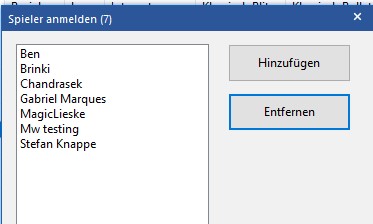
Sobald alle Spieler aufgenommen worden sind, klickt der Turnierleiter auf OK. Dann erfolgt eine Abfrage nach der Anzahl der gewünschten Runden, die hier nötigenfalls noch korrigiert werden kann.
Es erscheint ein Menü mit den Paarungen der 1. Runde:
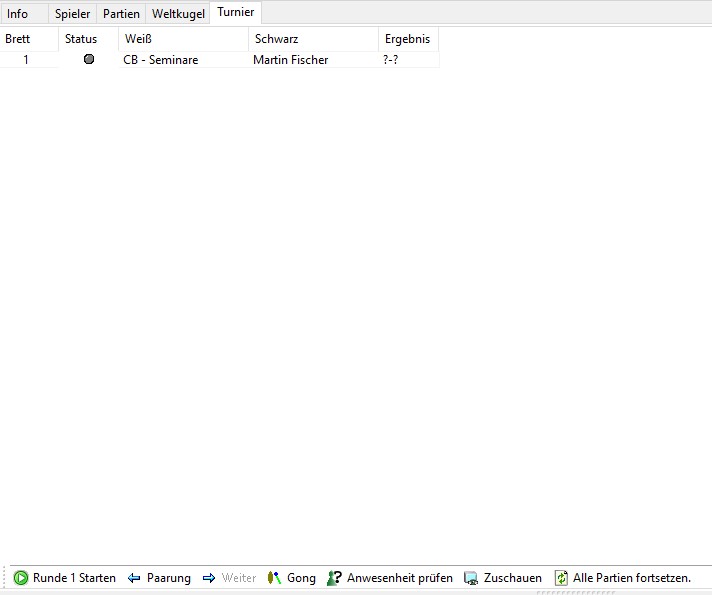
Der graue Punkt vor der Partie bedeutet, dass die Partie noch nicht begonnen hat.
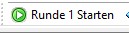
Mit dem Button Runde starten wird die Runde frei gegeben. Alle Partien beginnen automatisch und die Farbe der Buttons vor der Partie ändert sich.
Ist der Button orangefarbig, so besteht eine Verbindung zwischen den Spielern, aber es haben noch nicht beide gezogen:

Ist der Button gelbfarbig, dann haben beide Seiten einen Zug gemacht und die Partie läuft:

Ist der Button Grün, dann ist die Partie beendet und ganz rechts wird das Ergebnis angezeigt:

Wenn alle Partien einer Runde den grünen Button haben, so klickt der Turnierleiter auf:
-> Weiter
Dieser Button befindet sich am unteren Rand des Fensters. Das Programm ermittelt dann nach den Regeln des Schweizer Systems die Paarungen für die kommende Runde.
Zeigt eine Partie einen roten Button, dauert die Partie viel zu lange oder es gibt eine Reklamation. In diesem Falle kann der Turnierleiter diese Partie mit der Maus anfahren und erhält mit Hilfe des rechten Maustaste eine Anzahl von Optionen um (sozusagen als Schiedsrichter) zu reagieren:
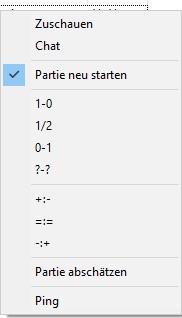
Wenn der Turnierleiter wiederum auf den Button:
-> Weiter
klickt, werden für die Paarungen der kommenden Runde nur die Spieler berücksichtigt, die sich gerade im Raum befinden. Das hat den Vorteil, dass stillschweigende Rücktritte, ein beim Online-Schach häufiger auftretender Umstand, nicht zu zahlreichen kampflosen Partien führen. Auf der anderen Seite erfordert dies von den Spielern etwas Disziplin.
Um die nächste Runde zu starten, klickt der Turnierleiter auf:
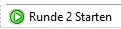
Nach der letzten Runde des Turniers entfällt die Option -> Weiter. Stattdessen erscheint nun ein Button mit der Aufschrift:
-> Beenden
Damit kann der Turnierleiter das Turnier zu beenden und automatisch durch das Programm eine Abschlusstabelle erstellen lassen.
Beispiel für die Abschlusstabelle eines Schweizer System-Turniers:
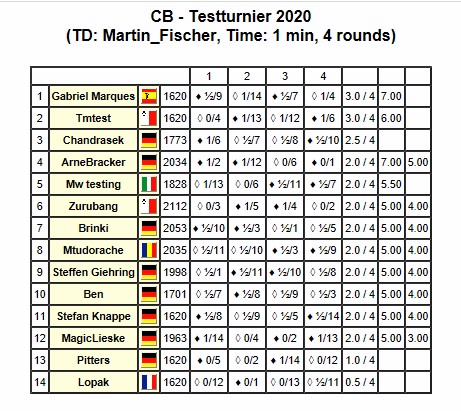
Alle Partien des Turniers werden automatisch in einer lokalen Datenbank mit dem Namen „MyInternetTournaments“ gespeichert . Diese können Sie mit Hilfe von Fritz, Komodo oder ChessBase aufrufen, in aller Regel unter dem Pfad:
C:User/IhrName/Dokumente/ChessBase/Playchess/MyInternetTournaments.
Sie verfügen jetzt das nötige Wissen um eigenständig ein Turnier zu organisieren und durchzuführen! Es ist überhaupt nicht schwierig! Probieren Sie es doch einfach gleich mal aus.
Sollten Sie zum Thema Nachfragen haben oder Anregungen für weitere Tutorials, dann schreiben Sie mich unter Martin.Fischer@chessbase.com an.